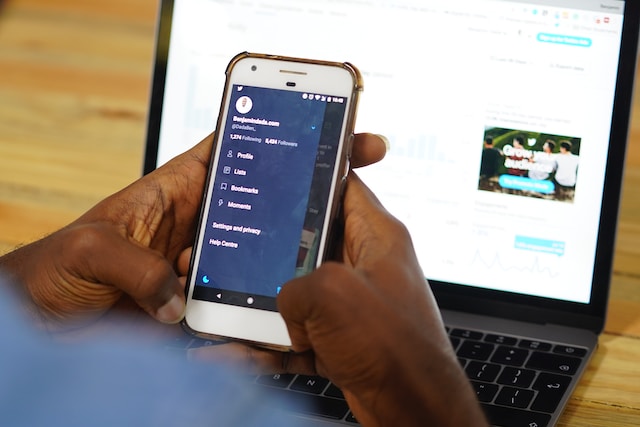Damals verfügte Twitter noch nicht über die meisten der Funktionen, die heute zum Synonym für die Plattform geworden sind. Außerdem mussten sich die Nutzer aufgrund der ursprünglichen Begrenzung auf 140 Zeichen kreative Wege einfallen lassen, um ihre Meinung zu äußern. Aus diesen Gründen gibt es Überbleibsel aus der Vergangenheit der Plattform, wie die Abkürzung "RT". Was bedeutet RT bei Twitter?
Machen wir einen Sprung in die Zeitkapsel und schauen wir uns Twitter an, als die Verwendung dieser Abkürzung noch üblich war.

Inhaltsübersicht
Was bedeutet RT bei Twitter? Ein kurzer Blick in die Geschichte der Plattform
Wenn Sie zum ersten Mal "RT" in einem Tweet sehen, möchten Sie diesen Ausdruck verstehen. Also suchen Sie bei Google nach der Antwort auf diese Frage - was bedeutet RT bei Twitter? RT ist die Kurzform von Retweet. Menschen fügen diesen Begriff in ihre Beiträge ein, um anderen Nutzern mitzuteilen, dass sie die Tweets eines anderen teilen.
Obwohl dieses soziale Netzwerk eine Schaltfläche nur für Retweets hat, war dies lange Zeit nicht der Fall. Wenn man den Beitrag eines anderen Nutzers mit seinen Followern teilen wollte, fügte man den RT-Satz hinzu.
Im November 2009 mussten die Nutzer diese Abkürzung nicht mehr verwenden, da die Plattform die Retweet-Funktion einführte. Es begann als Betatest, um herauszufinden, wie die Nutzer diese Funktion nutzen würden. Im Laufe der Zeit stellte die Plattform die Funktion für alle zur Verfügung.
Was bedeutet Retweet: Den Twitter-Jargon verstehen
Was bedeutet Retweet bei Twitter? Retweet ist eine Funktion auf Twitter, mit der Sie den Beitrag einer anderen Person über Ihr Konto teilen können. Wenn Sie nach "Was bedeutet RT auf Twitter" suchen, werden Sie erfahren, dass es dasselbe ist wie Retweets.
Wenn Sie zum Beispiel dieses Dienstprogramm verwenden, informiert die Plattform den Autor darüber, dass Sie seinen Beitrag retweetet haben. Wenn es angehängte Mediendateien gibt, fügt das soziale Netzwerk sie in den Tweet ein. Auf der anderen Seite müssen Sie dies manuell tun, wenn Sie RT in den Beitrag einfügen.
Wenn Sie die Retweet-Funktion verwenden, wird der von Ihnen geteilte Beitrag in den Feeds Ihrer Follower angezeigt. Oben in diesem Tweet wird angezeigt, wer den Beitrag retweetet hat.
Wie Sie vielleicht schon wissen, befindet sich Twitter jetzt in den Händen von Elon Musk. Der neue Eigentümer hat dieses soziale Netzwerk in X umbenannt.
Außerdem wurde die Terminologie für mehrere beliebte Funktionen geändert. Retweets sind jetzt Reposts, da die Plattform Tweets als Posts bezeichnet.
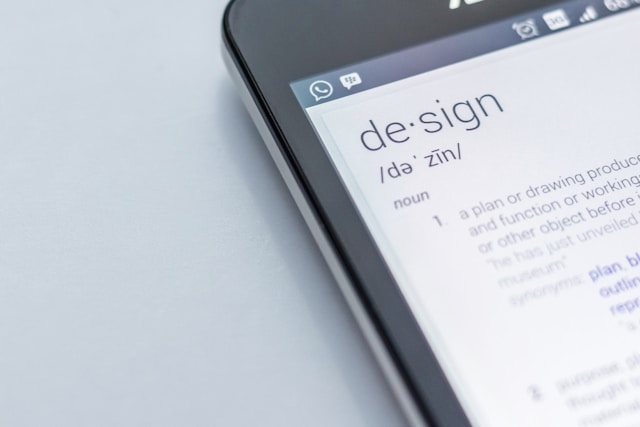
Wie man RT in Twitter macht: Zwei Wege zum Teilen von Beiträgen anderer Nutzer
Nachdem Sie die Antwort auf die Frage "Was bedeutet RT in Twitter?" erhalten haben, möchten Sie wissen, wie Sie es verwenden können. Die folgenden Anleitungen zeigen Ihnen, wie Sie RT in Twitter verwenden können.
1. Verwenden Sie die altmodische Methode des Retweetens von Beiträgen
Wenn die Plattform bereits die Retweet-Funktion anbietet, warum sollten Sie dann noch die alte Methode anwenden?
Mit dieser Technik können Sie zunächst einmal Beiträge teilen, die nicht geteilt werden können. Wenn ein Nutzer sein Profil auf X privat macht, schaltet die Plattform die Retweet-Funktion für seine Beiträge aus.
Als Follower können Sie ihre Tweets sehen, aber Sie können sie nicht weiterleiten. In diesem Fall können Sie mit der herkömmlichen Methode ihre Beiträge teilen.
Holen Sie sich in diesem Fall jedoch die Erlaubnis der betreffenden Person ein, bevor Sie ihre Inhalte veröffentlichen. Hier sehen Sie, wie die Leute RT verwendet haben, bevor es zu einer nativen Funktion auf dieser Plattform wurde:
- Gehen Sie in der mobilen App oder im Desktop-Browser zu X.
- Suchen Sie den Tweet, den Sie teilen möchten, mit dem einfachen oder erweiterten Suchprogramm von X.
- Kopieren Sie den Inhalt des Beitrags und fügen Sie ihn in eine App für Notizen ein.
- Tippen Sie auf die Schaltfläche mit dem Pluszeichen (+) unten rechts in der mobilen App. Klicken Sie mit der linken Maustaste auf die Schaltfläche mit dem Text "Post" im Schnellnavigationsfeld auf der linken Seite.
- Fügen Sie den Ausdruck "RT" am Anfang des Beitrags ein.
- Markieren Sie das Profil des Autors mit dem Symbol (@) und seinem Benutzernamen.
- Fügen Sie den Inhalt ein, den Sie aus dem Beitrag des Autors kopiert haben.
- Klicken Sie mit der linken Maustaste auf Posten, um den Tweet zu veröffentlichen.
Was, wenn Sie einen Beitrag retweeten und Ihre Meinung hinzufügen möchten?
In diesem Fall müssen Sie nicht den Inhalt des Tweets des Autors einfügen. Kopieren Sie stattdessen den Link des Beitrags und fügen Sie die URL ein, nachdem Sie "RT" in den Post Composer der Plattform eingegeben haben.
Sie können nun Ihre Meinung zum ursprünglichen Tweet angeben. Wenn Sie den Beitrag veröffentlichen, zeigt die Plattform den Original-Tweet in einer Karte an.
2. Nutzen Sie den nativen Retweet-Button der Plattform
Der einzige Nachteil bei der Verwendung von RT in Beiträgen ist, dass es auf die Zeichenbegrenzung angerechnet wird. Mit anderen Worten: Nachdem Sie den Tweet einer Person eingefügt haben, haben Sie möglicherweise nicht mehr viel Platz, um sich auszudrücken.
Sie können X Premium erwerben, um die Charakterobergrenze auf 25.000 zu erhöhen. Aber was ist, wenn Sie kein Abonnement abschließen möchten? Oder wie können Sie Ihre älteren Beiträge im Rahmen Ihrer Content-Strategie erneut teilen?
In diesem Fall müssen Sie die plattformeigene Schaltfläche verwenden, wie unten dargestellt:
- Öffnen Sie X und suchen Sie den Beitrag, den Sie an Ihre Follower weiterleiten möchten. Sie können Ihr Profil besuchen und den Tweet finden, wenn es Ihr Beitrag ist.
- Die Plattform verfügt über mehrere Schaltflächen unter jedem Beitrag, um die Interaktion mit dem Tweet zu erleichtern. Eine Schaltfläche hat zwei Pfeile, die in einem Quadrat aufeinander folgen. Klicken Sie mit der linken Maustaste auf diese Schaltfläche.
- Es erscheint ein Dropdown-Menü mit den folgenden Optionen:
- Verschieben: Wenn Sie " Repost" wählen, teilt die Plattform den Beitrag.
- Zitieren: Mit der Schaltfläche " Zitieren " können Sie Ihren Beitrag wiederholen und Ihre Meinung hinzufügen.
Einen Retweet rückgängig machen: Ganz einfach in 4 Schritten
Sie haben durch Ihre Timeline gescrollt und versehentlich die Schaltfläche "Retweeten" gedrückt. Wie macht man einen Retweet rückgängig, wenn man sein Profil nicht mit den Ansichten des Autors in Verbindung bringen möchte? Befolgen Sie diese einfache Anleitung, um den Retweet schnell zu entfernen:
- Rufen Sie Ihre X-Profilseite in der mobilen App oder im Desktop-Browser auf.
- Suchen Sie den Beitrag, den Sie retweetet haben. Suchen Sie nach einer grünen Retweet-Schaltfläche unter dem Tweet.
- Klicken Sie mit der linken Maustaste auf die Retweet-Schaltfläche, und ein Dropdown-Menü wird angezeigt.
- Wählen Sie Repost rückgängig machen , um den Retweet rückgängig zu machen.
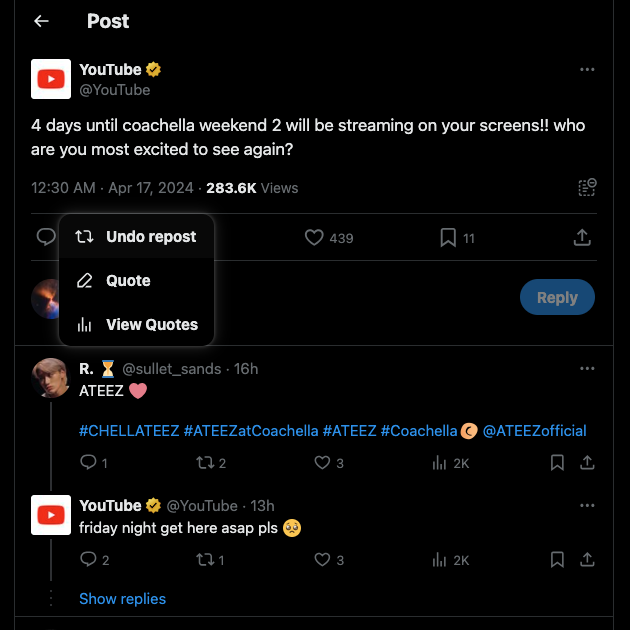
So löschen Sie Retweets auf Twitter, wenn die Tweets mit RT beginnen
Die vorherige Anleitung funktioniert nicht, wenn Sie Ihrem Beitrag vor der Veröffentlichung RT hinzufügen. Die einzige Möglichkeit ist, den Tweet dauerhaft zu entfernen. Hier erfahren Sie , wie Sie Retweets auf Twitter löschen können, wenn der Beitrag mit RT beginnt:
Desktop-Browser:
- Klicken Sie mit der linken Maustaste auf das Suchfeld in der oberen rechten Ecke und geben Sie einen beliebigen Begriff ein.
- Auf der Ergebnisseite finden Sie unter dem Abschnitt " Suchfilter" die Option "Erweiterte Suche". Klicken Sie mit der linken Maustaste auf diesen Text, um das erweiterte Tool von X für die Suche nach bestimmten Beiträgen zu öffnen.
- Geben Sie in das Textfeld This Exact Phrase unter Words (Wörter) "RT" ein.
- Scrollen Sie nach unten, bis Sie den Abschnitt Konten erreichen. Geben Sie Ihr X-Handle oder Ihren Benutzernamen in das Textfeld Von diesen Konten ein. Klicken Sie mit der linken Maustaste auf Suchen, um alle Beiträge zu finden, die "RT" enthalten.
- Suchen Sie den Retweet, den Sie löschen möchten, und klicken Sie mit der linken Maustaste auf die Drei-Punkte-Schaltfläche in der oberen rechten Ecke des Beitrags.
- Klicken Sie mit der linken Maustaste auf Löschen und wählen Sie im Popup-Fenster erneut Löschen.
Mobile App:
- Öffnen Sie X auf Ihrem Smartphone, tippen Sie auf die Schaltfläche für Ihr Profilbild und wählen Sie Profil.
- Tippen Sie auf die Suchschaltfläche in Ihrem Bannerbild. Die Schaltfläche ist ein Vergrößerungsglas.
- Geben Sie den folgenden Text ein: "RT", und durchsuchen Sie Ihr Profil.
- Suchen Sie den zu löschenden Beitrag und tippen Sie auf die vertikale Schaltfläche mit den drei Punkten auf dem Beitrag.
- Am unteren Rand des Bildschirms wird ein Menü eingeblendet. Tippen Sie auf Beitrag löschen. Daraufhin wird eine Bestätigungsmeldung angezeigt. Wählen Sie ein weiteres Mal Löschen, um den Retweet zu löschen.
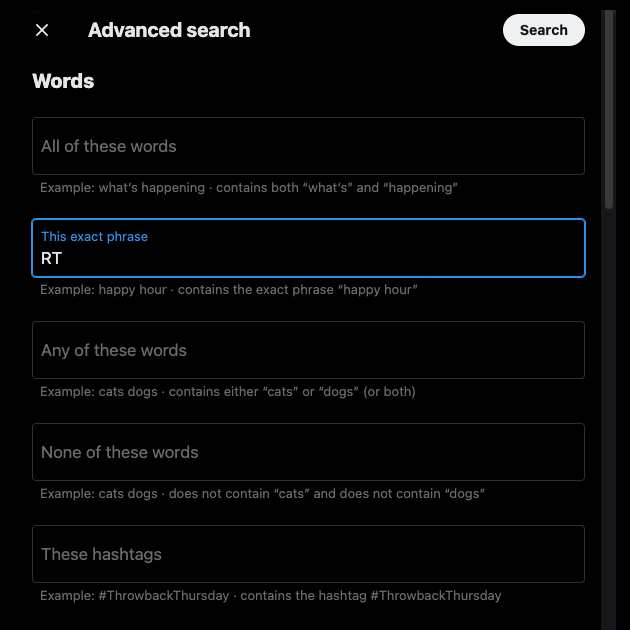
Einfaches Löschen mehrerer Retweets in Sekundenschnelle mit TweetDelete
Mit diesem Leitfaden müssen Sie nicht mehr bei Google oder anderen Suchmaschinen nach "RT" für Twitter suchen. Denken Sie daran, dass Sie auch den Retweet-Button verwenden können, der schneller ist und die Zeichenbegrenzung nicht beeinträchtigt.
Die obige Anleitung erklärt, wie Sie einen einzelnen Retweet aus Ihrem Profil löschen können. Wie können Sie Dutzende oder Hunderte von Retweets aus Ihrem Konto entfernen? Obwohl X diese Funktion nicht bietet, können Sie dies ganz einfach mit TweetDelete tun.
Es ist ein zuverlässiges Twitter-Tool eines Drittanbieters zum schnellen Löschen mehrerer Beiträge. Der benutzerdefinierte Filter findet leicht Reposts, unabhängig davon, ob Sie RT oder den Retweet-Button verwenden. Mit der Funktion zum massenhaften Löschen von Tweets brauchen Sie nur einen Klick, um diese Reposts zu löschen.
Wenn Sie keine Zeit haben, Retweets zu suchen und zu löschen, können Sie die automatische Löschfunktion in Ihrem Profil aktivieren. Sie wird Sie nach Schlüsselwörtern und Datumsbereichen fragen, um die richtigen Beiträge automatisch zu löschen.
Mit diesem Leitfaden zur Bedeutung von RT auf Twitter wird es nicht mehr verwirrend sein, Konversationen zu folgen.
Entferne eine beliebige Anzahl von unspezifischen Reposts aus deinem Profil, indem du noch heute Mitglied bei TweetDelete wirst !